
Orodha ya maudhui:
- Hatua ya 1: Vifaa na Programu Inahitajika:
- Hatua ya 2: Kuweka Node-nyekundu
- Hatua ya 3: Hatua za Kuunda Mtiririko
- Hatua ya 4: Nenda Mbele na Buruta Node ya Lango isiyo na waya Juu ya Turubai yako ya Mtiririko ili Uanze
- Hatua ya 5: Kupata sensorer zako zisizo na waya:
- Hatua ya 6: Bonyeza kwenye Kioo kinachokuza Karibu na Uga wa Bandari ya Siri na Chagua Bandari Inayoendana na Router Yako, Kisha Bonyeza kitufe cha "Ongeza" Juu
- Hatua ya 7: Sehemu ya Vifaa vya Siri Sasa Itakuwa na Watu Kulingana na Uteuzi Huo, na Unaweza Kubofya "Imefanywa", Sasa Una Ufikiaji wa Moja kwa Moja kwa Sensorer Zako Zisizo na waya! Kuona Takwimu Zinazoingia
- Hatua ya 8: Sasa Rudi kwenye Rangi yako ya rangi na andika "utatuaji" Kwenye Sehemu ya Kutafuta Juu, Shika Moja ya Nambari hizi na Uikokote Upande wa kulia wa Lango lako Lisilotumia waya
- Hatua ya 9: Bonyeza mara mbili juu yake na Badilisha "msg." ili "kukamilisha Kitu cha Msg" Bonyeza Imefanywa
- Hatua ya 10: Sasa Chora Mstari Kati ya Nambari Mbili, na Bofya "Tumia" Kulia Juu ya Dirisha.
- Hatua ya 11: Kufanya kazi na Takwimu:
- Hatua ya 12: Kuongeza sensorer zisizo na waya:
- Hatua ya 13: Chagua Kifaa cha Siri Kutoka kwa Kuanguka Kwako Ulikotumia kwa Lango lisilokuwa na waya, Sasa Bonyeza Kioo Kikuza Karibu na "Anwani ya Mac" na Chagua Moja ya Chaguzi Zinazopatikana
- Hatua ya 14: Bonyeza Imefanywa
- Hatua ya 15: Sasa Rudi kwenye Rangi yako ya rangi na andika "utatuaji" Kwenye Sehemu ya Kutafuta Juu, Shika Moja ya Nambari hizi na Uiburute kulia kwa Lango lako lisilotumia waya
- Hatua ya 16: Bonyeza mara mbili juu yake na Bonyeza Imefanywa
- Hatua ya 17: Kuongeza Nodi za Kazi
- Hatua ya 18: Bonyeza mara mbili kwenye Node ili kuhariri Node ya Kazi
- Hatua ya 19: Sasa Shika Nodi ya CSV Kutoka kwa Palette na Uiweke Upande wa kulia wa Node ya Kazi, Itabadilisha Maadili Fomati ya CSV Yaani Thamani zilizotenganishwa kwa koma
- Hatua ya 20: Sasa Bonyeza mara mbili juu yake na Chapa Majina ya Safu yaliyotenganishwa na Comma na Pato kama "Ujumbe kwa kila safu" Kama inavyoonyeshwa kwenye Picha hapa chini
- Hatua ya 21: Sasa Rudi kwenye Rangi yako ya rangi na andika "faili" Kwenye Sehemu ya Kutafuta Juu, Shika Yule Anayoonyesha "Anaandika Msg.payload" Kuhifadhi Maadili na Kuiweka Haki kwenye Nodi ya CSV. Unaweza Pia Kuambatanisha Node ya Utatuzi ili Kuangalia nje ya Node ya Faili
- Hatua ya 22: Bonyeza mara mbili juu yake kuhariri Nodi ya Faili, Ingiza Jina la Faili Mahali Unapotaka Kuhifadhi Maadili Kama ilivyoonyeshwa kwenye Kielelezo
- Hatua ya 23: Sasa Unganisha waya zote na Bofya kwenye Kitufe cha Kupeleka
- Hatua ya 24: OUTPUT
- Hatua ya 25: Node_red_flow
- Hatua ya 26: Pia, Kuna Njia Nyingine ya Kupeleka Takwimu kwa Excel kwa Kutumia Node ya "JSON" na "bora" Node
- Hatua ya 27: Hatua ni sawa hadi Kuongeza Sensor isiyo na waya
- Hatua ya 28: Bonyeza mara mbili juu yake Hariri Nodi ya JSON, Hariri kama inavyoonyeshwa kwenye Picha hapa chini na Bonyeza Imefanywa
- Hatua ya 29: Sasa Shika Node ya "bora" Ambayo Umeweka Kutoka Paleti na Uiweke Upande wa Kulia wa Node ya "JSON"
- Hatua ya 30: Bonyeza mara mbili juu yake Kuingiza Jina la Faili Ambapo Unataka Kuhifadhi Takwimu za Temp / hum na Bonyeza Imefanywa
- Hatua ya 31: Sasa Unganisha waya zote
- Hatua ya 32: Piga Kitufe cha Kutumia
- Hatua ya 33: OUTPUT
- Mwandishi John Day [email protected].
- Public 2024-01-30 12:50.
- Mwisho uliobadilishwa 2025-01-23 15:11.

Tunatumia hapa sensa ya Joto na Unyevu ya NCD, lakini hatua zinakaa sawa kwa bidhaa yoyote ya ncd, kwa hivyo ikiwa una sensorer zingine za waya zisizo na waya, uzoefu huru kutazama kando na hiyo. Kwa kusimamisha maandishi haya, unahitaji kuwa na uelewa thabiti wa jinsi ya kuweka sensorer, kusanidi nyekundu-nyekundu, na uone data kwenye dashibodi kama ile iliyoonyeshwa hapa.
Hatua ya 1: Vifaa na Programu Inahitajika:


Vifaa:
- 1. Joto la NCD ya urefu na urefu wa unyevu
- 2. Moduli ya Mesh isiyo na waya ya NCD ndefu na Kiunganishi cha USB
Programu:
Node-Nyekundu
Hatua ya 2: Kuweka Node-nyekundu
Sasa kwa kuwa una sensorer zinazoendesha, tunahitaji njia ya kufanya kitu muhimu na data hiyo.
- Kwanza kabisa, itabidi usakinishe Node-Red.
- Mara baada ya kumaliza, utahitaji kuingiza laini yako ya amri, au Shell ya Nguvu kwa watumiaji wa Windows, nenda kwenye saraka Node-RED imewekwa ndani.
- Sasa andika "npm i ncd-red-wireless node-red-dashboard". Hii itaweka nodi zinazohitajika kupokea data kutoka kwa sensorer zako zisizo na waya na unaweza kuanza Node-RED mara tu hii itakapofanyika.
- Kuanza seva ya nodi andika node-nyekundu kwenye haraka ya amri au kituo na bonyeza kitufe cha kuingia.
Hatua ya 3: Hatua za Kuunda Mtiririko
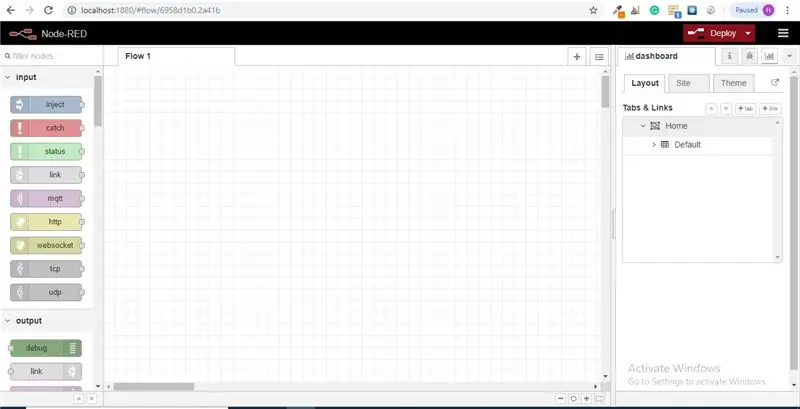
Kwa wakati huu utakuwa ukiangalia mtiririko mkubwa tupu na orodha ndefu ya nodi upande wa kushoto, mwamba huu unaitwa palette.
Hatua ya 4: Nenda Mbele na Buruta Node ya Lango isiyo na waya Juu ya Turubai yako ya Mtiririko ili Uanze
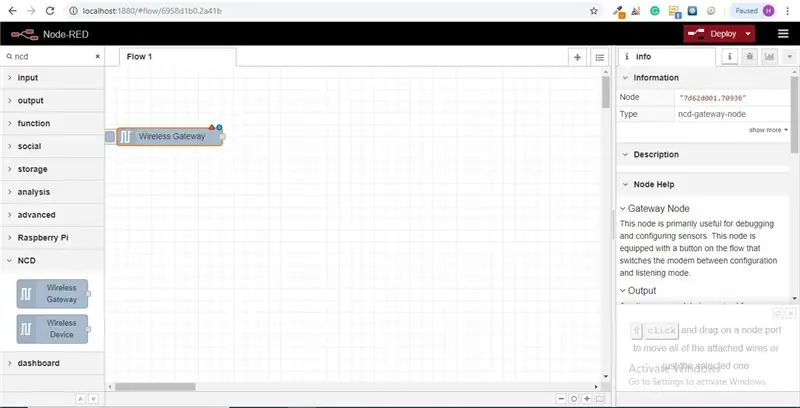
ncd-red-wireless Inatoa node zinazosimamia unganisho la serial, pitisha data ya sensorer inayoingia, ichuje kwa vigezo maalum, na ikuruhusu kusanidi sensorer zisizo na waya.
Hatua ya 5: Kupata sensorer zako zisizo na waya:
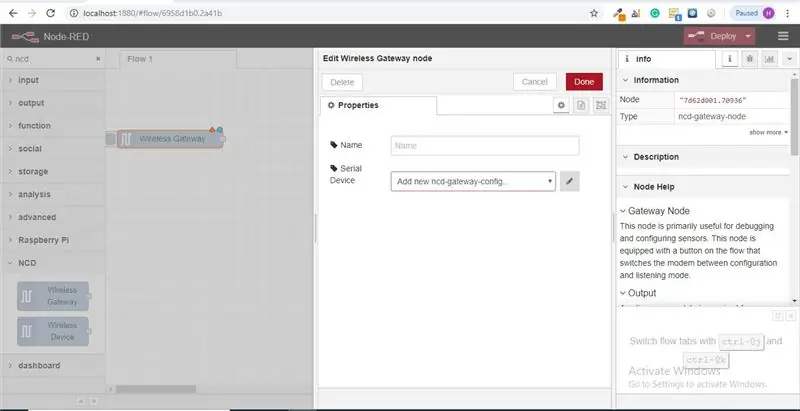
Unapowasilisha nodi hiyo utaweza kuona kichupo cha habari, ambacho kina kumbukumbu juu ya uwezo wa nodi, kichupo hiki kimejaa watu kwa vifurushi vyekundu vya node na ina takwimu za kuthaminiwa, mara nyingi sasa hutataka kutazama nyaraka zingine nje ya kichupo cha habari, kwa hivyo shikilia kwa mawazo wakati unapojenga mtiririko wako wakati una swali takriban jinsi nodi inavyofanya kazi. Jambo linalofuata tunalotaka kufanya ni kusanidi nodi, wakati unapoiongeza kwanza utagundua kuwa kuna pembetatu ndogo kwenye kona ya juu kulia karibu na nukta ya bluu, pembetatu inaonyesha kwamba node inataka usanidi wa ziada, bluu nukta inaonyesha kwamba node hiyo haijawahi kutumwa tena kama sehemu ya mtiririko.
- Bonyeza mara mbili kwenye node ili kufungua chaguzi za usanidi.
- Bonyeza ikoni ya penseli karibu na uwanja wa Kifaa cha serial kusanidi router yako ya USB, hii itafungua paneli ya pili ya usanidi ambayo ina chaguzi chache tu.
Hatua ya 6: Bonyeza kwenye Kioo kinachokuza Karibu na Uga wa Bandari ya Siri na Chagua Bandari Inayoendana na Router Yako, Kisha Bonyeza kitufe cha "Ongeza" Juu
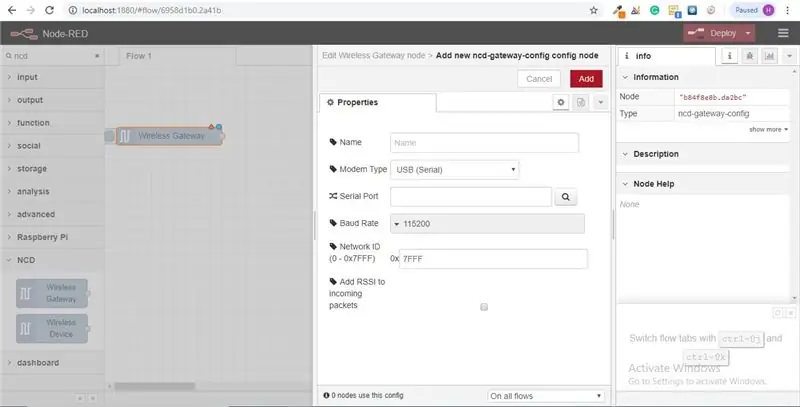
Hatua ya 7: Sehemu ya Vifaa vya Siri Sasa Itakuwa na Watu Kulingana na Uteuzi Huo, na Unaweza Kubofya "Imefanywa", Sasa Una Ufikiaji wa Moja kwa Moja kwa Sensorer Zako Zisizo na waya! Kuona Takwimu Zinazoingia
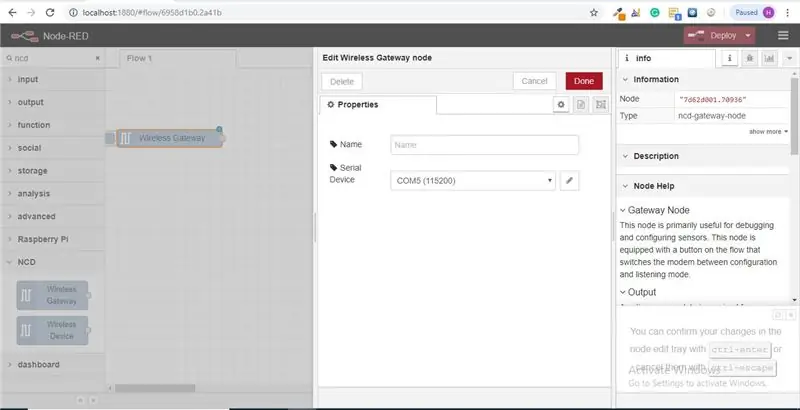
Hatua ya 8: Sasa Rudi kwenye Rangi yako ya rangi na andika "utatuaji" Kwenye Sehemu ya Kutafuta Juu, Shika Moja ya Nambari hizi na Uikokote Upande wa kulia wa Lango lako Lisilotumia waya
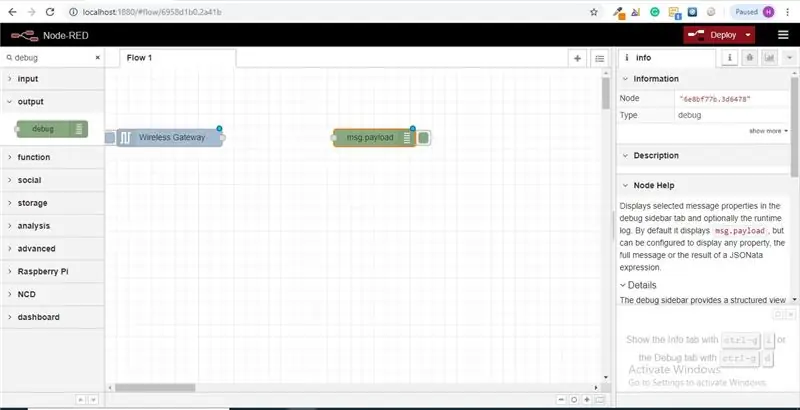
Hatua ya 9: Bonyeza mara mbili juu yake na Badilisha "msg." ili "kukamilisha Kitu cha Msg" Bonyeza Imefanywa
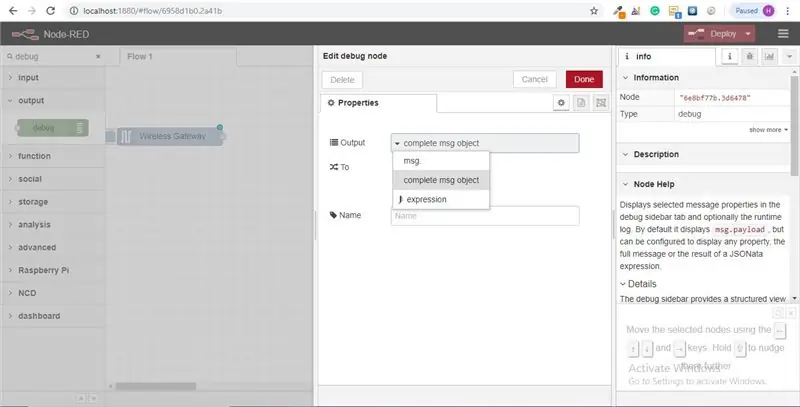
Hatua ya 10: Sasa Chora Mstari Kati ya Nambari Mbili, na Bofya "Tumia" Kulia Juu ya Dirisha.
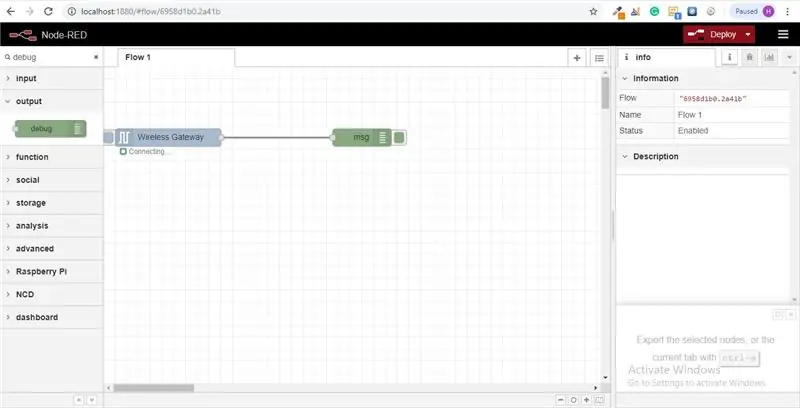
Hatua ya 11: Kufanya kazi na Takwimu:
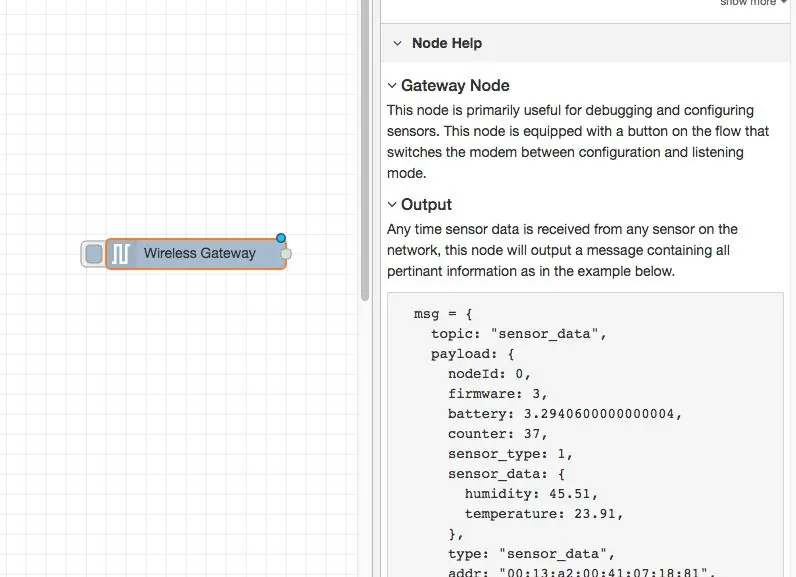
Sasa nje ya data yako ya sensorer zisizo na waya imekusanywa na ni pato kwenye kichupo cha "utatuzi", "kichupo cha utatuzi" kimewekwa ndani ya upau wa kulia inayofuatia kichupo cha habari. Kuona habari inapatikana kugonga kitufe cha kuweka upya. Katika rekodi nyekundu-nyekundu imepitwa kati ya nodi kwenye pakiti ya json. Wakati kitu cha msg kinapoingia kwenye kichupo cha utatuzi unaweza kuifanya iwe kubwa ili kuona orodha ya jumla ya habari inayokuja nayo. Hii ni muhimu sana ikiwa unahitaji kuona haraka ni sensorer gani zinazoingia. Suala lingine ambalo nodi hii inatoa ni njia rahisi ya kubadilisha router yako kwa kitambulisho cha mtandao ambacho vifaa kwenye hati ya hali ya usanidi imewashwa, bonyeza tu kitufe cha kushoto ya nodi na zana hiyo itabadilika kwenda kwenye mtandao wa usanidi, piga mara nyingine tena ili kuirudisha kwenye hali ya usikilizaji. Mara tu tunapoweka nodi za zana za wi-fi, zinaweza kuwekwa kusanidi sensorer kila wakati inaingia kwenye hali ya usanidi, kwa hivyo inapatikana kila wakati kudumisha nodi kama hizi za lango zilizo kwenye mtiririko wa kusanidi kifaa haraka.
Hatua ya 12: Kuongeza sensorer zisizo na waya:
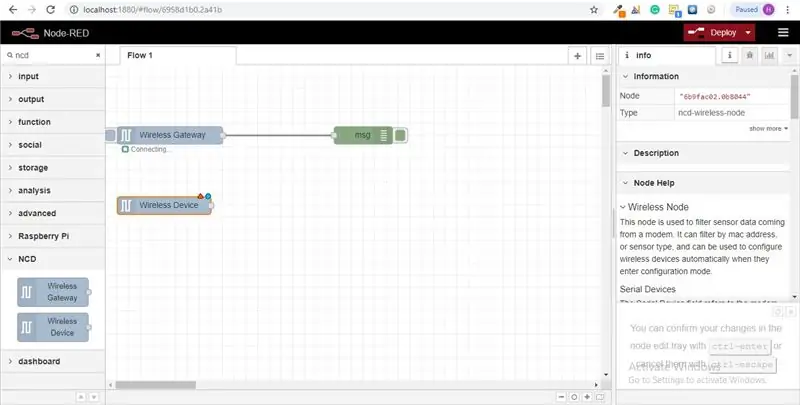
tunahitaji kutenganisha rekodi za sensorer zisizo na waya ndani ili tuweze kuionyesha, tunaweza kutumia kiini cha kubadili ili kugawanya ujumbe kutoka kwa lango kulingana kabisa na anwani ya mac na aina ya sensa, lakini kama nilivyorejelea, nodi zisizo na waya kweli zinajumuisha utendaji wa ziada wa kusanidi sensorer, kwa hivyo tutaanza nao kukupa picha kamili ya jinsi miundo hiyo inaweza kufanya kazi. Ikiwa haujaona tayari pakiti zinazoingia kutoka kwa sensorer zako zote, vuka mapema na ubonyeze kitufe cha kuweka upya pekee ambayo haijaanza. Wakati tathmini ya sensa kupitia nodi yoyote ya usanidi wa kifaa, anwani ya mac na aina ya sensorer imewekwa ndani ya dimbwi kwa hivyo tunaweza kuipata haraka kwa muda wa hatua hii inayofuata.
Shika Nodi isiyo na waya kutoka palette na iburute kwenye mtiririko, bonyeza mara mbili juu yake ili iweze kusanidiwa
Hatua ya 13: Chagua Kifaa cha Siri Kutoka kwa Kuanguka Kwako Ulikotumia kwa Lango lisilokuwa na waya, Sasa Bonyeza Kioo Kikuza Karibu na "Anwani ya Mac" na Chagua Moja ya Chaguzi Zinazopatikana
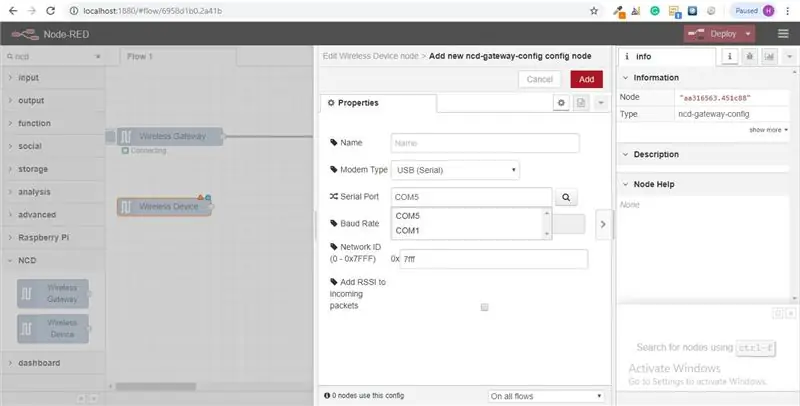
Hatua ya 14: Bonyeza Imefanywa
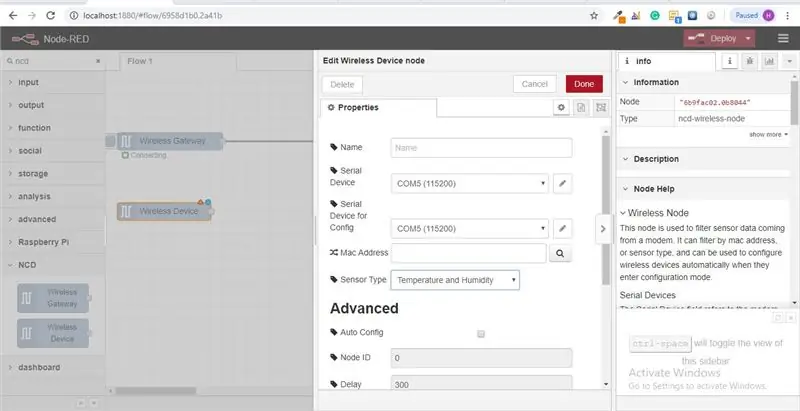
Utagundua hii inaweka kiotomatiki aina ya kitambuzi, unaweza pia kuipatia jina ili iwe rahisi kuitambua. Kama ilivyoonyeshwa kwenye kichupo cha habari, Kifaa cha serial cha uwanja wa Config ni chaguo, na hatutakuwa na wasiwasi juu yake hivi sasa. Node ambayo umeongeza hivi karibuni hufanya kazi kama kichujio kwenye data ya sensorer inayoingia, kupita tu data ya anwani ya mac, au aina ya sensorer ikiwa hakuna anwani ya mac iliyopo.
Hatua ya 15: Sasa Rudi kwenye Rangi yako ya rangi na andika "utatuaji" Kwenye Sehemu ya Kutafuta Juu, Shika Moja ya Nambari hizi na Uiburute kulia kwa Lango lako lisilotumia waya
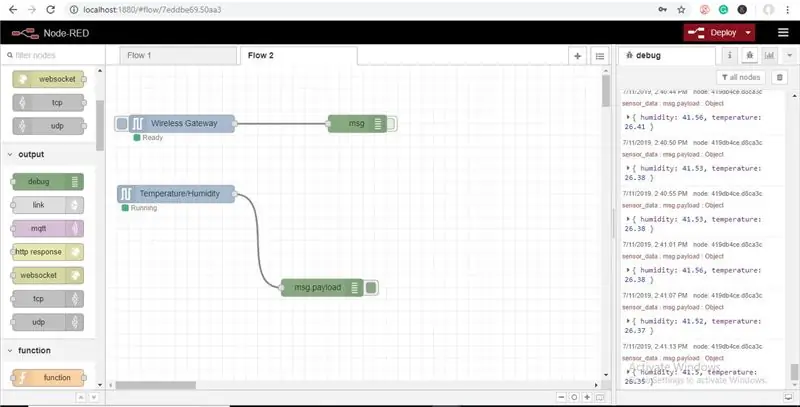
Hatua ya 16: Bonyeza mara mbili juu yake na Bonyeza Imefanywa
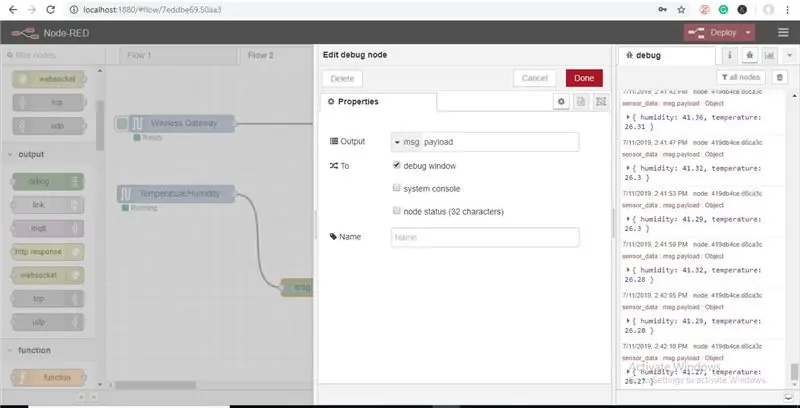
Hatua ya 17: Kuongeza Nodi za Kazi
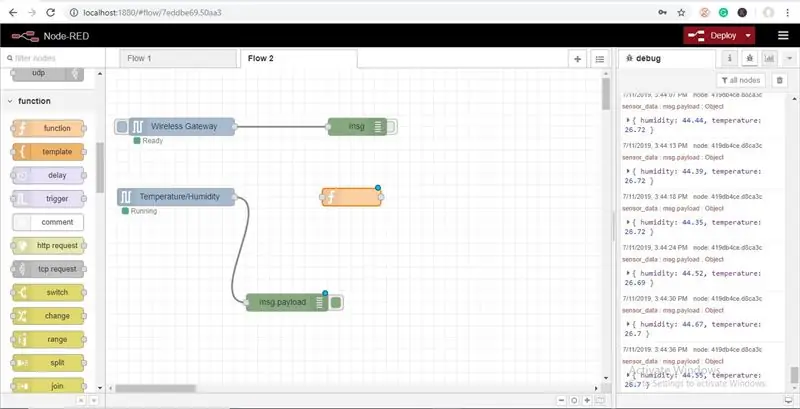
Node ya kazi hutumiwa kuendesha msimbo wa JavaScript dhidi ya kitu cha msg. Node ya kazi inakubali kitu cha msg kama pembejeo na inaweza kurudisha 0 au zaidi ya vitu vya ujumbe kama pato. Kitu hiki cha ujumbe lazima kiwe na mali ya upakiaji wa malipo (msg.payload) na kawaida huwa na mali zingine kulingana na nodi zinazoendelea.
Sasa shika nodi ya "kazi" kutoka kwa palette, na uiweke kulia kwa nodi ya Temp / Hum
Hatua ya 18: Bonyeza mara mbili kwenye Node ili kuhariri Node ya Kazi
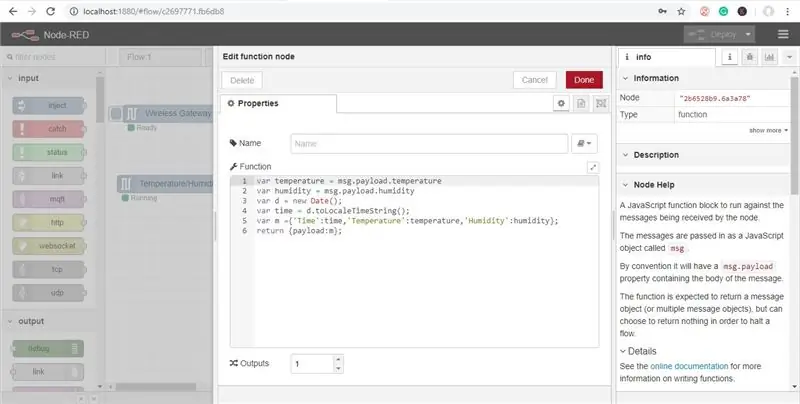
Hapa lazima uandike nambari ndogo ya javascript ili kuunda hali, kwa hivyo viwango vya joto na unyevu vitaandikwa katika bora.
Hatua ya 19: Sasa Shika Nodi ya CSV Kutoka kwa Palette na Uiweke Upande wa kulia wa Node ya Kazi, Itabadilisha Maadili Fomati ya CSV Yaani Thamani zilizotenganishwa kwa koma
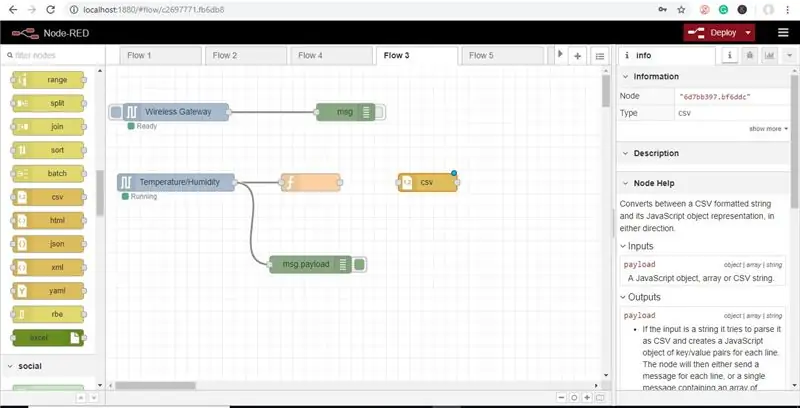
Hatua ya 20: Sasa Bonyeza mara mbili juu yake na Chapa Majina ya Safu yaliyotenganishwa na Comma na Pato kama "Ujumbe kwa kila safu" Kama inavyoonyeshwa kwenye Picha hapa chini
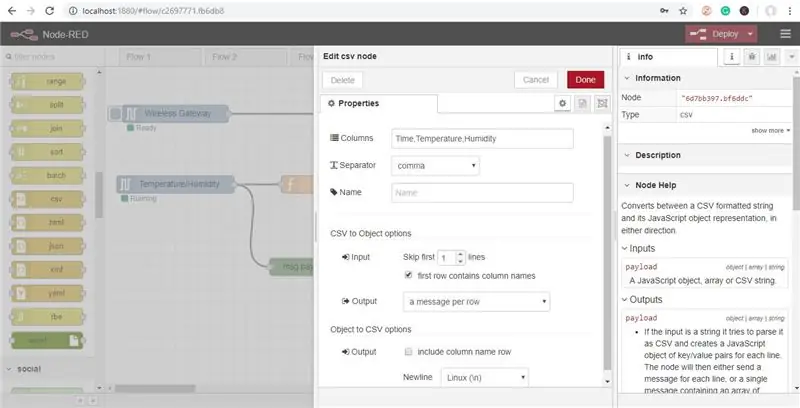
Hatua ya 21: Sasa Rudi kwenye Rangi yako ya rangi na andika "faili" Kwenye Sehemu ya Kutafuta Juu, Shika Yule Anayoonyesha "Anaandika Msg.payload" Kuhifadhi Maadili na Kuiweka Haki kwenye Nodi ya CSV. Unaweza Pia Kuambatanisha Node ya Utatuzi ili Kuangalia nje ya Node ya Faili
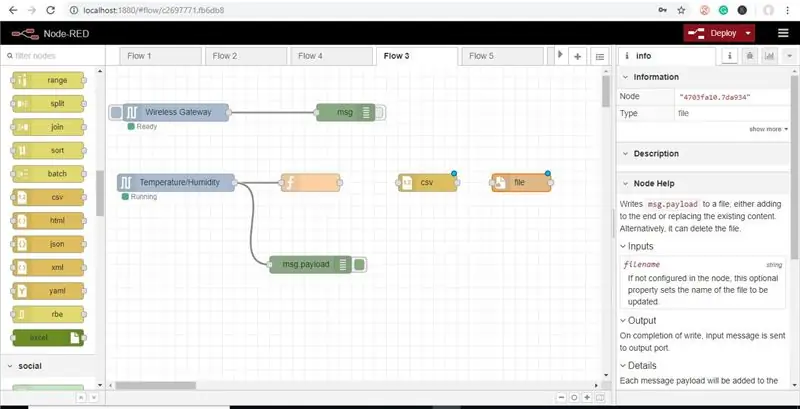
Hatua ya 22: Bonyeza mara mbili juu yake kuhariri Nodi ya Faili, Ingiza Jina la Faili Mahali Unapotaka Kuhifadhi Maadili Kama ilivyoonyeshwa kwenye Kielelezo
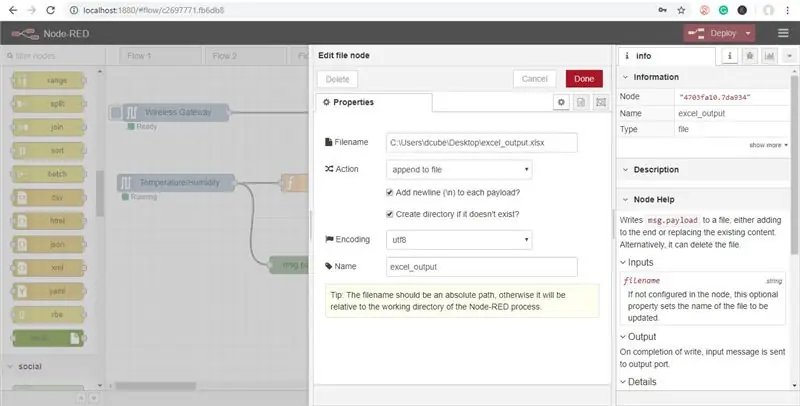
Hatua ya 23: Sasa Unganisha waya zote na Bofya kwenye Kitufe cha Kupeleka
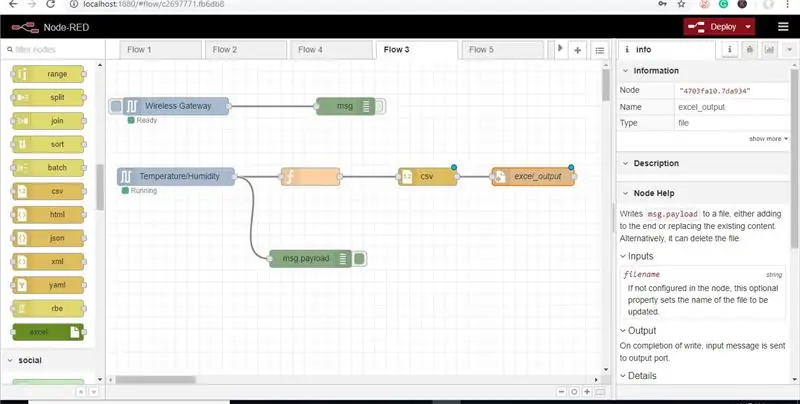
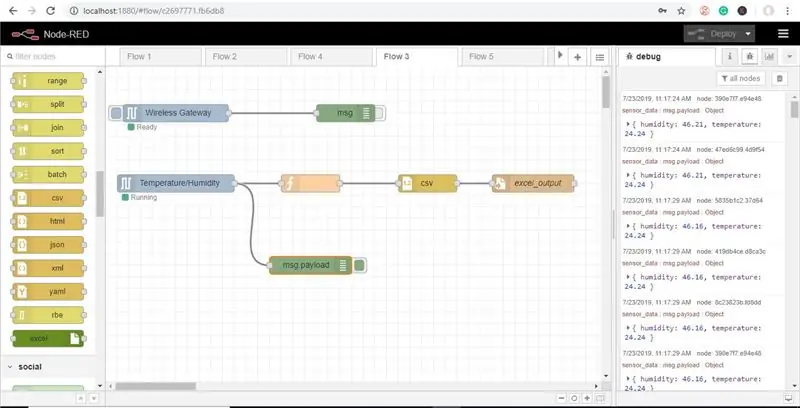
Hatua ya 24: OUTPUT
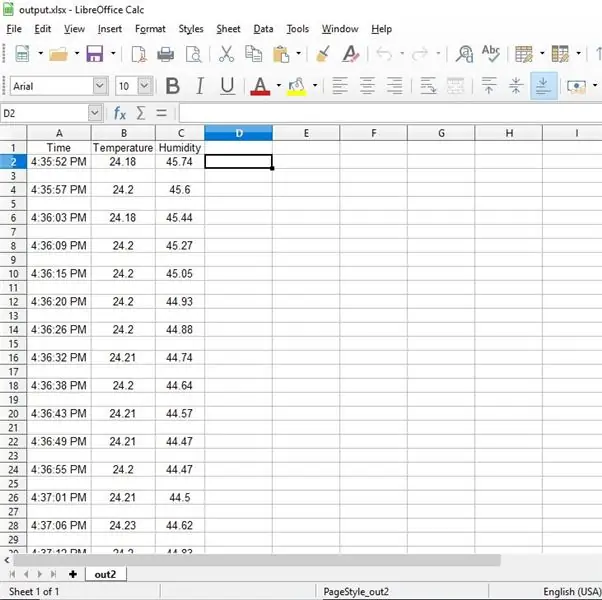
Sasa unaweza kuangalia pato bora.
Hatua ya 25: Node_red_flow
Hatua ya 26: Pia, Kuna Njia Nyingine ya Kupeleka Takwimu kwa Excel kwa Kutumia Node ya "JSON" na "bora" Node
- Kwanza kabisa, funga terminal au amri ya haraka ikiwa unafanya na njia iliyo hapo juu.
- Kisha lazima usakinishe node bora ili kuhifadhi data.
- Kwa hivyo utahitaji kuingiza laini yako ya amri, au Power Shell kwa watumiaji wa Windows, nenda kwenye saraka Node-RED imewekwa ndani.
- Sasa andika "npm install node-red-contrib-excel". Hii itaweka nodi ya "bora" inayohitajika kuhifadhi data kutoka kwa sensorer zako zisizo na waya na unaweza kuanza Node-RED mara tu hii itakapofanyika.
- Kuanza seva ya nodi andika node-nyekundu kwenye haraka ya amri au kituo na bonyeza kitufe cha kuingia.
- Sasa fungua kivinjari na nenda kwa https:// localhost: 1880 kufungua mtengenezaji wa mtiririko.
Hatua ya 27: Hatua ni sawa hadi Kuongeza Sensor isiyo na waya
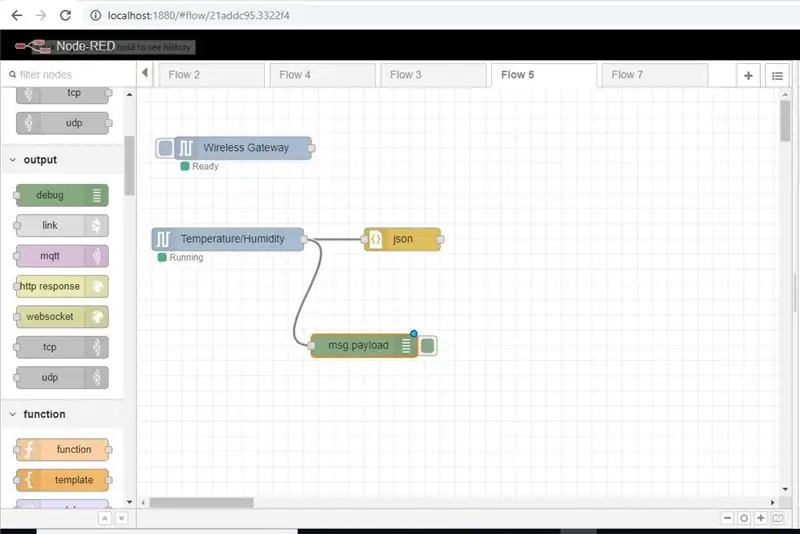
- Ili kujenga mtiririko sawa na ilivyoonyeshwa hapo juu hadi kuongeza sensa ya wireless.
- Kisha shika nodi ya JSON kutoka kwa palette na uiweke kulia kwa nodi ya Joto / Unyevu.
Hatua ya 28: Bonyeza mara mbili juu yake Hariri Nodi ya JSON, Hariri kama inavyoonyeshwa kwenye Picha hapa chini na Bonyeza Imefanywa
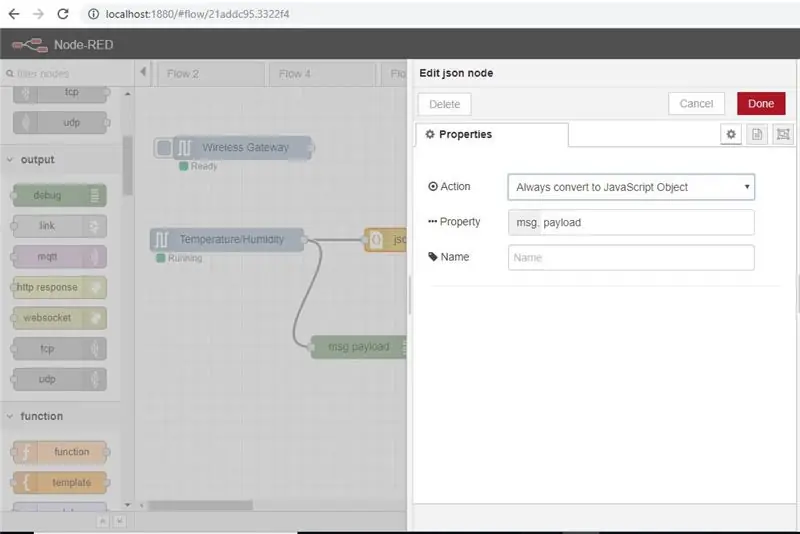
Hatua ya 29: Sasa Shika Node ya "bora" Ambayo Umeweka Kutoka Paleti na Uiweke Upande wa Kulia wa Node ya "JSON"

Hatua ya 30: Bonyeza mara mbili juu yake Kuingiza Jina la Faili Ambapo Unataka Kuhifadhi Takwimu za Temp / hum na Bonyeza Imefanywa
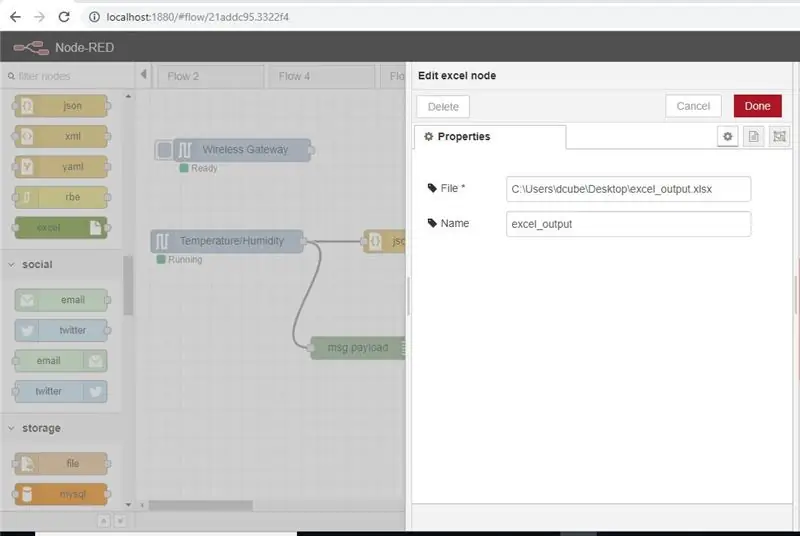
Hatua ya 31: Sasa Unganisha waya zote
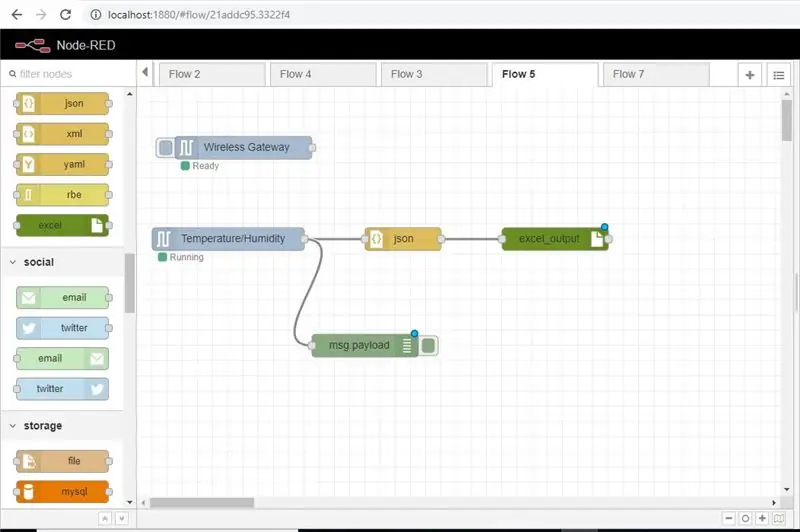
Hatua ya 32: Piga Kitufe cha Kutumia
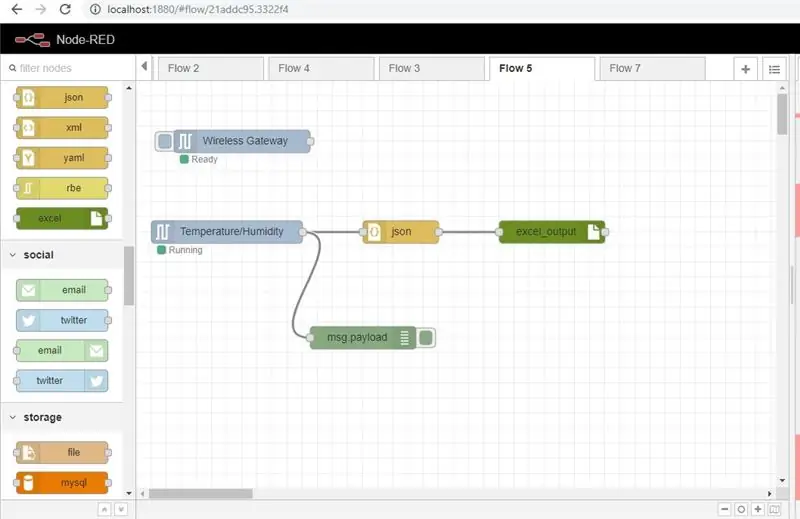
Hatua ya 33: OUTPUT
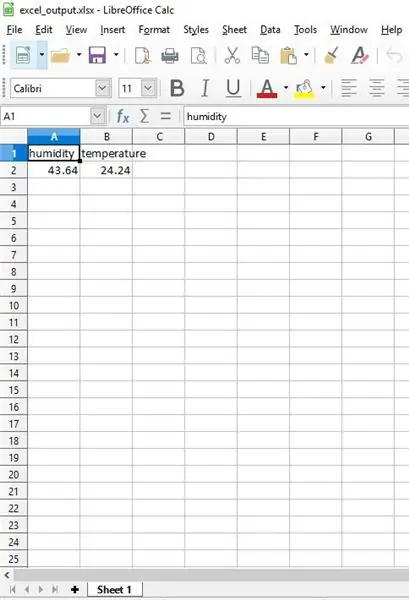
Lakini kiwango cha juu na node bora zaidi ni kwamba inaandika data kwa safu moja.
Ilipendekeza:
Fanya Viwanja Vizuri kutoka kwa Takwimu za Arduino za Moja kwa moja (na Hifadhi Takwimu kwa Excel): Hatua 3

Tengeneza Viwanja Vizuri kutoka kwa Takwimu za Arduino za Moja kwa Moja (na Hifadhi Takwimu kwa Excel): Sote tunapenda kucheza na kazi yetu ya P … lotter katika IDE ya Arduino. Walakini, wakati inaweza kuwa na faida kwa matumizi ya msingi, data inafutwa zaidi vidokezo vinaongezwa na sio kupendeza macho. Mpangaji wa Arduino IDE hana
Kutuma Mtetemo wa Wireless na Takwimu za Sensorer ya Joto kwa Excel Kutumia Node-RED: Hatua 25

Kutuma Mtetemo wa Kutetemeka na Takwimu za Sensor ya Joto kwa Excel Kutumia Node-RED: Kuanzisha mtetemo wa waya wa muda mrefu wa IoT wa Viwanda na sensorer ya joto ya NCD, ikijivunia hadi umbali wa maili 2 matumizi ya muundo wa mitandao ya waya. Ikijumlisha usahihi wa kitita cha 16-bit na sensorer ya joto, kifaa hiki kinaweza
Kutuma Takwimu za Kutetemeka kwa Wavu na Joto kwa Karatasi za Google Kutumia Node-RED: Hatua 37

Kutuma Takwimu za Kutetemeka kwa waya na Joto kwa Majedwali ya Google Kutumia Node-RED: Kuanzisha mtetemo wa waya wa muda mrefu wa IoT wa Viwanda na sensorer ya joto ya NCD, ikijivunia hadi umbali wa maili 2 matumizi ya muundo wa mitandao ya waya. Ikijumlisha usahihi wa kitita cha 16-bit na sensorer ya joto, kifaa hiki kinaweza
Jinsi ya kutumia Sensor ya Joto la DHT11 na Arduino na Joto la Uchapishaji wa Joto na Unyevu: Hatua 5

Jinsi ya Kutumia Sensorer ya Joto la DHT11 Na Arduino na Joto la Uchapishaji Joto na Unyevu: Sura ya DHT11 hutumiwa kupima joto na unyevu. Unyevu wa DHT11 na sensorer ya joto hufanya iwe rahisi sana kuongeza data ya unyevu na joto kwenye miradi yako ya elektroniki ya DIY. Ni kwa kila
Kutuma-Data-ya-IOT-Wireless-Joto-na-Unyevu-Sensorer-kwa-MySQL: Hatua 41

Kutuma-Takwimu-ya-IOT-Wireless-Joto-na-Unyevu-Sensor-to-MySQL: Kuanzisha NCD's Range Long IoT Joto na Sensor Sensor. Kujivunia hadi umbali wa maili 28, na usanifu wa mitandao ya waya isiyo na waya, sensa hii inasambaza unyevu (± 1.7%) na data ya joto (± 0.3 ° C) kwa vipindi vilivyoainishwa na mtumiaji, na kulala
